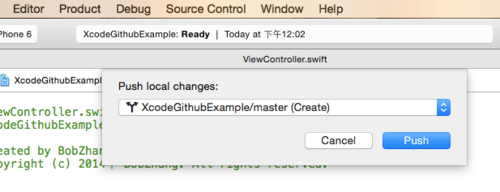Xcode中使用Git
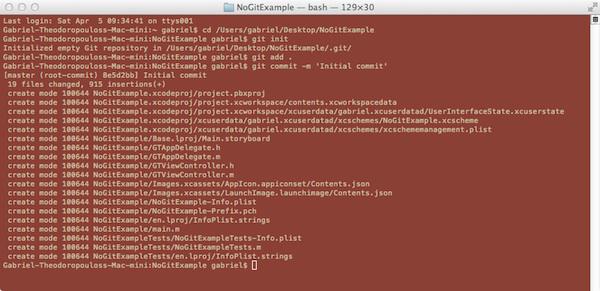


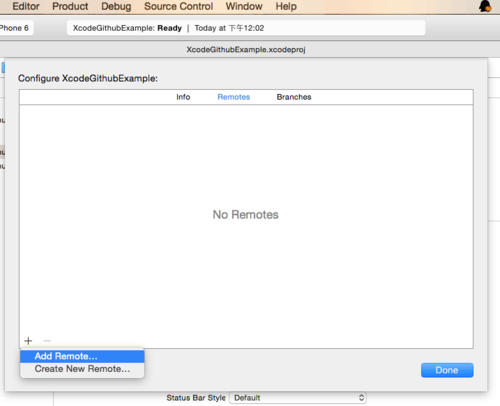
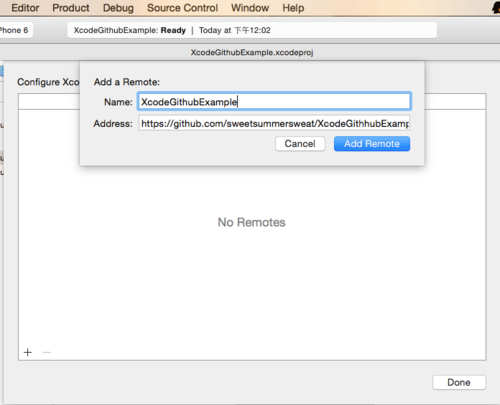
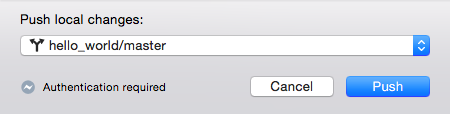
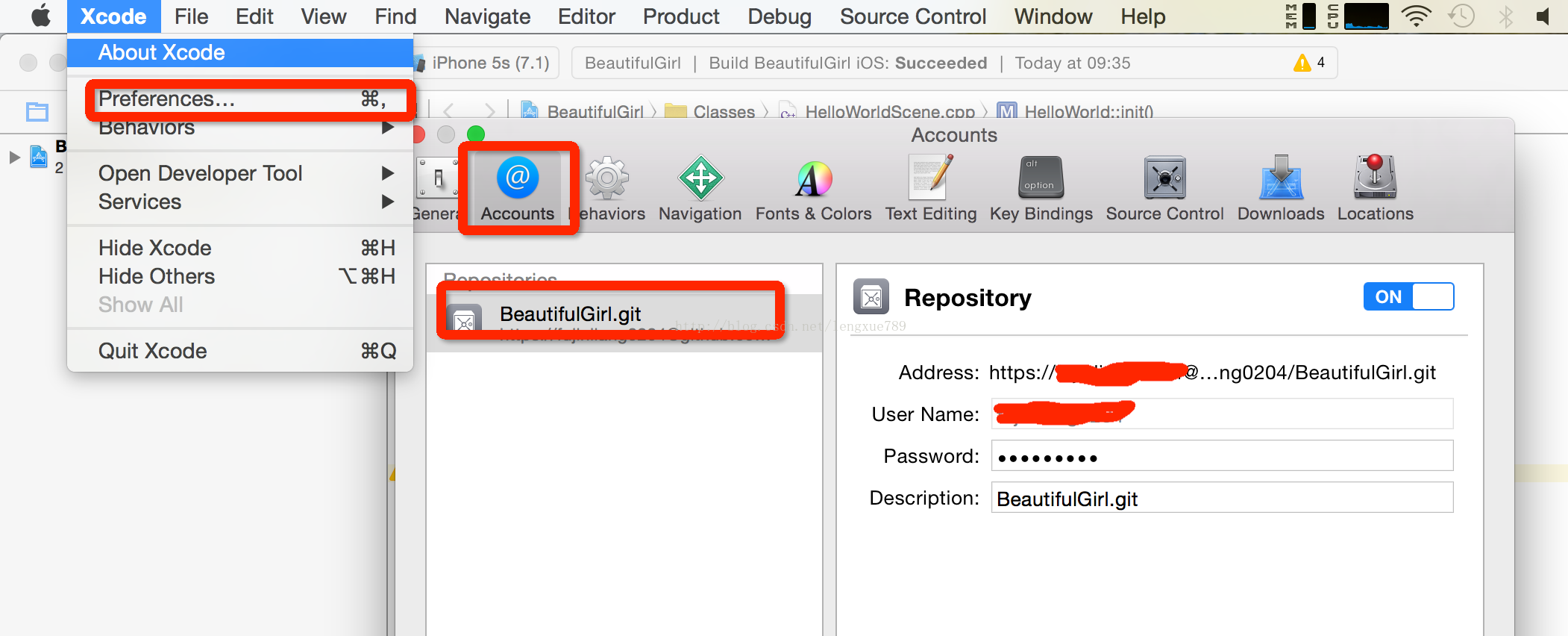
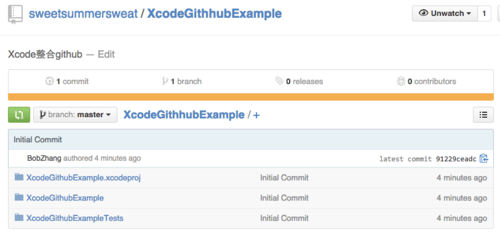
发布日期:2022-03-18 08:27:31
浏览次数:53
分类:技术文章
本文共 713 字,大约阅读时间需要 2 分钟。
Xcode中使用Git
请参考下列文章:
在项目创建是未创建git源,怎样添加呢?
在终端切换到项目的目录:cd /Users/YOUR-USERNAME/Desktop/NoGitExample
接下来,输入:
git init
这会初始化一个空的源,如果你在Finder里面查看或是输入ls命令,你会看到.git子目录已经被创建,很好,接下来输入:
git add .
这样,当前目录所有的内容就被添加到源里面去了,最后,输入以下命令:
git commit -m 'Initial commit'
接下来会出现一个本地git源所执行的改变列表,如下图所示:
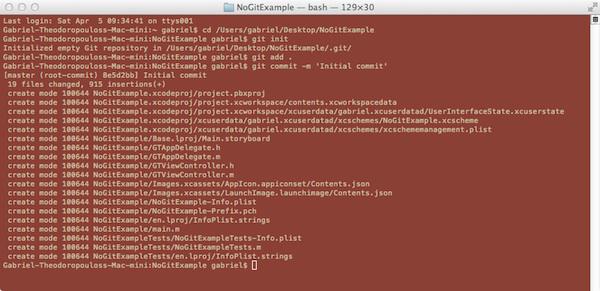
点击Xcode>Quit Xcode,然后重新启动它即可。
Git相关内容
如何将Xcode项目同步到Github中?
在Xcode创建项目的时候,要勾上“Create git repository on”选项,如下:

Github
在Github中创建“New Repository”,注意不要勾选“initialize your repository with a README”创建好后,你回看到如下的内容:

在Xcode中的“Source Control”菜单下,选择“Configure”, 选择“Remotes”
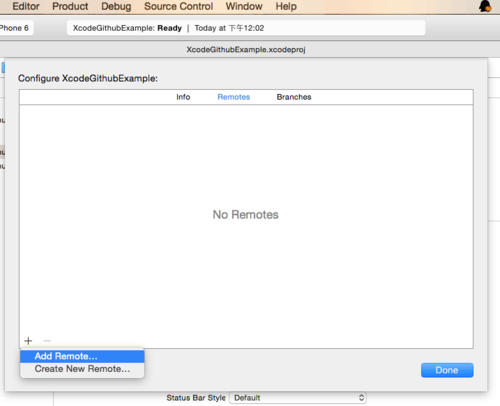
输入仓库名称和之前从github上拷贝的仓库HTTP地址:
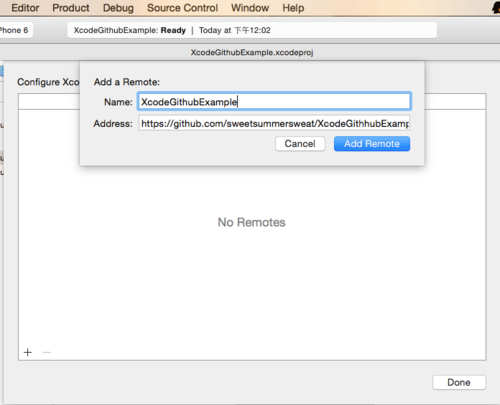
在SourceControl菜单中选择push,Xcode会load仓库地址,需要等待几十秒钟:
可能会有如下的提示
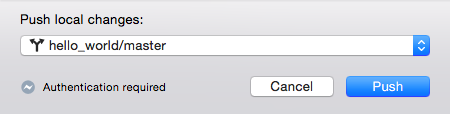
需要在Xcode的Perference中输入Github的用户名和密码
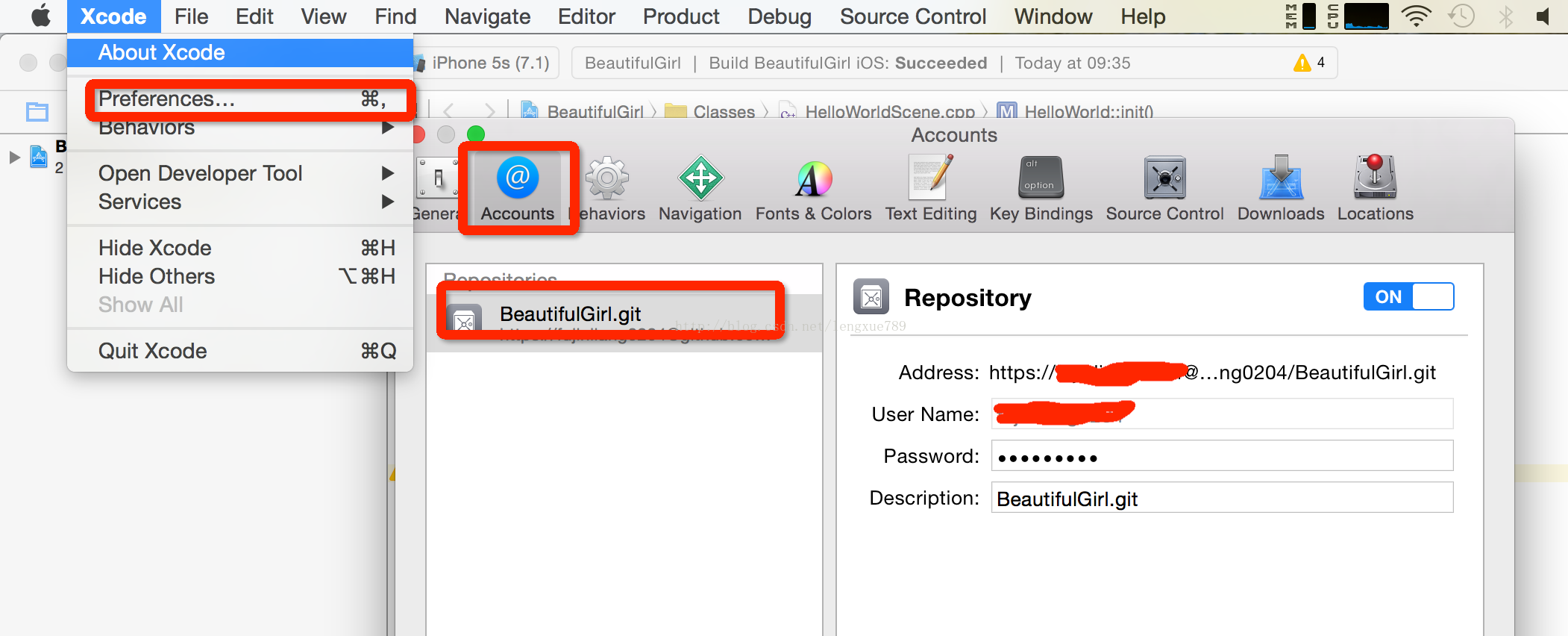
等待push成功之后就可以到github的该仓库地址刷新即可看到push上来的工程
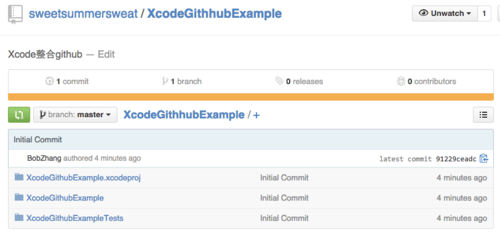
转载地址:https://windzen.blog.csdn.net/article/details/46550471 如侵犯您的版权,请留言回复原文章的地址,我们会给您删除此文章,给您带来不便请您谅解!
发表评论
最新留言
初次前来,多多关照!
[***.217.46.12]2024年04月19日 20时39分18秒
关于作者

喝酒易醉,品茶养心,人生如梦,品茶悟道,何以解忧?唯有杜康!
-- 愿君每日到此一游!
推荐文章
【NLP学习笔记】文本分类概述
2019-04-30
【深度学习笔记】文本分类
2019-04-30
【转载】炼丹实验室:深度学习网络调参技巧
2019-04-30
【论文阅读笔记】文本分类论文汇总
2019-04-30
【NLP学习笔记】One-hot encoding:独热编码
2019-04-30
【工具使用】CSDN编辑器markdown字体、颜色与字号的设置
2019-04-30
【NLP学习笔记】词共现矩阵
2019-04-30
【工具与环境】Windows下安装Sublime Text 3
2019-04-30
【工具与环境】Excel中批量插入行
2019-04-30
【学习笔记】对vanilla的一些个人理解
2019-04-30
“学硕” VS “专硕”
2019-04-30
【NLP学习笔记】知识图谱阅读笔记及其心得
2019-04-30
【工具使用】新版CSDN-markdown编辑器使用指南
2019-04-30
《知识图谱》阅读笔记(六)
2019-04-30
【NLP学习笔记】中文分词(Word Segmentation,WS)
2019-04-30
【NLP学习笔记】词性标注(Part-of-speech Tagging, POS)
2019-04-30
【超越白皮书7】你需要知道关于ETH2.0的几个事实
2019-04-30
对于时间复杂度的通俗理解
2019-04-30